AirServer免费版是一款专业高效且功能实用性强的投屏软件,AirServer免费版支持IOS、Android、Windows 10、mac、Chromebook等多种设备,只需要使用AirServer免费版就不需要其他的设备即可完成投屏操作,并且相比较其他投屏软件,AirServer免费版更加高清便捷。
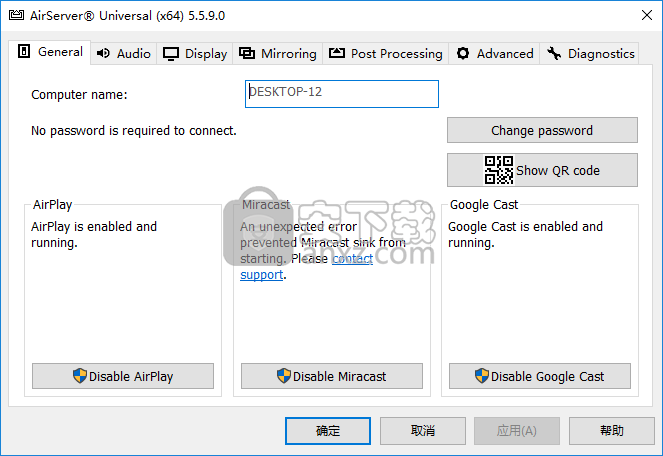
AirServer免费版应用场景
1、游戏
并排iOS游戏
将您的计算机和iPhone / iPad组合到终极游戏机中。只需在您的计算机上安装AIrServer,并在您最喜欢的iOS游戏上进行传输。该软件还支持最多16个iOS设备连接。这意味着您可以将任何现有的iOS游戏转变为新的多人游戏体验。随着平均每场1美元和超过100,000的游戏可供选择,可能性仅限于您的想象力。
2、教育
教室在你手中
有时,您需要使用便携式设备向班级展示内容以吸引观众。使用该软件,您可以将设备的显示屏无线传输到Mac或PC,然后从那里传输到投影仪,智能板或HDTV。
该软件还支持多个同时连接,因此一个或多个学生可以镜像他们的设备,与其他同学分享他们的想法和工作。您可以监控学生的工作内容并鼓励合作。
3、家庭娱乐
从任何地方流媒体
该软件与各种支持AIrPlay的第三方应用程序兼容,例如Hulu Plus,Vevo和AIr Media Center。它也是第一个允许您从iTunes或其他iOS设备直接将音频流式传输到计算机或iOS设备的Mac / iOS应用程序。您还可以在大屏幕上播放电影和音乐,或与朋友和家人分享照片和视频,无需任何复杂的设置。
4、商业
提出你真正想要的方式
方向和焦点在商业演示中都至关重要。使用连接到大屏幕的笔记本电脑时的一个问题是,您需要在键盘的手臂范围内翻阅您的演示文稿。有时这种设置既不实用也不可取。例如,假设您想要将演示文稿放在房间前面的大屏幕旁边。来回奔波到你的笔记本电脑或笨拙地向同事眨眼以向前翻页可以打破演示文稿的流程。
安装在笔记本电脑上的AIrServer解决了这个问题,它可以让您自由地指导您的演示文稿。手持iPhone或iPad,您可以随意移动,向前翻页,缩放,调节音量或在媒体之间切换。它还为您的整体演示添加了最终的润色或令人惊叹的因素。
5、开发者
适用于App开发人员的最佳工具
现在,使用适用于Mac和PC的Quad HD Desktop镜像和录制该软件是一个必不可少的开发工具。
获取适用于iOS 8的App Store开发人员包,并为您的视频预览添加音频评论。该软件分享比新USB方式更高质量的清晰视频,并具有画外音功能。
AirServer免费版安装步骤
1、知识兔下载AirServer软件,获得一个压缩包,对其进行解压,得到左侧这个exe文件,双击进入软件安装界面
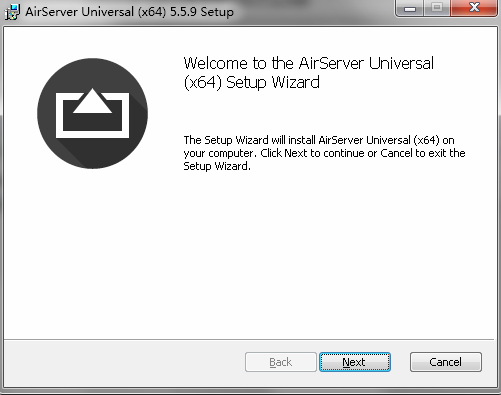
2、进入AirServer软件安装协议
3、接着就可以看到默认安装位置在C盘,知识兔点如图所示位置来更改安装位置,接着按步骤点击next。
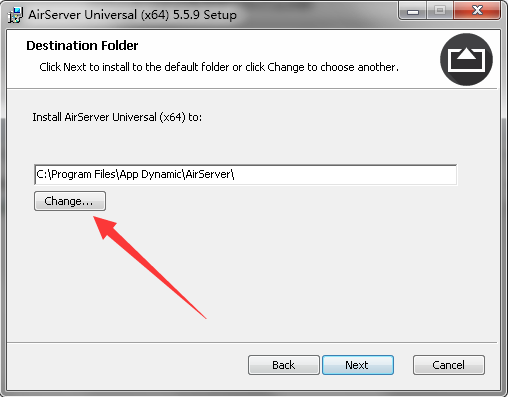
4、AirServer正在安装中,请耐心等待软件安装完毕
5、软件安装完毕点击finsh结束软件安装
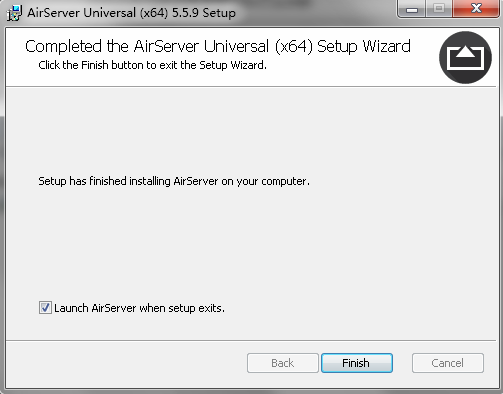
AirServer免费版常见问题:
AirServer有什么用?
安装了AirServer,如果你的iPhone或者iPad和你的Mac处在同一个WIFI内,iPhone或者iPad上就会显示可用于AirPlay的设备列表,选择你的电脑,你的iPhone屏幕就会立即呈现在电脑上,就像Apple TV与电视的关系一样。你可以通过WIFI将音频、照片、视频以及支持AirPlay功能的第三方App,将屏幕分享到Mac的屏幕上。
使用AirServer怎么将iPhone投屏到mac?
在mac上打开AIrServer软件后,打开你的iPhone进入【控制中心】,点击【屏幕镜像】
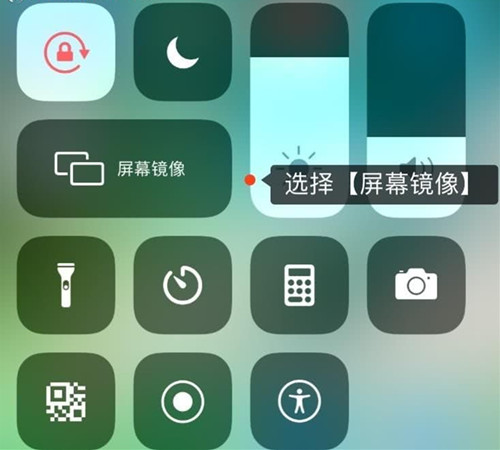
择你的Mac电脑就可以开始投屏
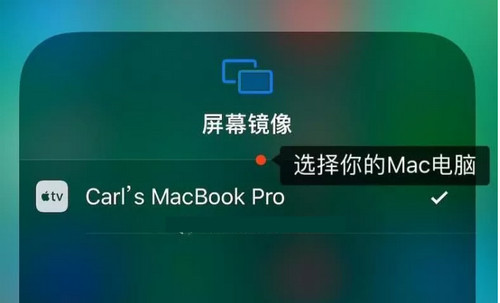
使用这个方法进行投屏,你刷视频或看电影就会同步播放声音了。
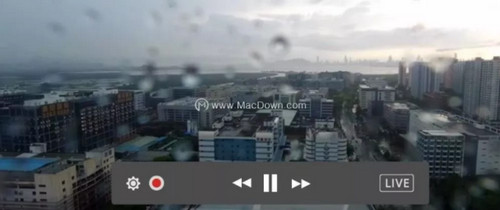
下载仅供下载体验和测试学习,不得商用和正当使用。
下载体验
